Tutorial de Acumbamail: mejor herramienta de email marketing y newsletter
Acumbamail es una herramienta de email marketing que es perfecta crearte una newsletter y todas las automatizaciones necesarias para fidelizar a tu audiencia. Si quieres aprender a usarla, en este tutorial te explico cómo crear tu cuenta, tu lista de suscriptores, tu primera campaña y una automatización.
¡Vamos con ello!
Crear cuenta en Acumbamail login
Para crear la cuenta en Acumbamail tienes que acceder a la web oficial en acumbamail.com haciendo clic en registrarse.
Aquí te dejo mi reseña de SE Ranking y un cupón para que puedas probarla GRATIS.

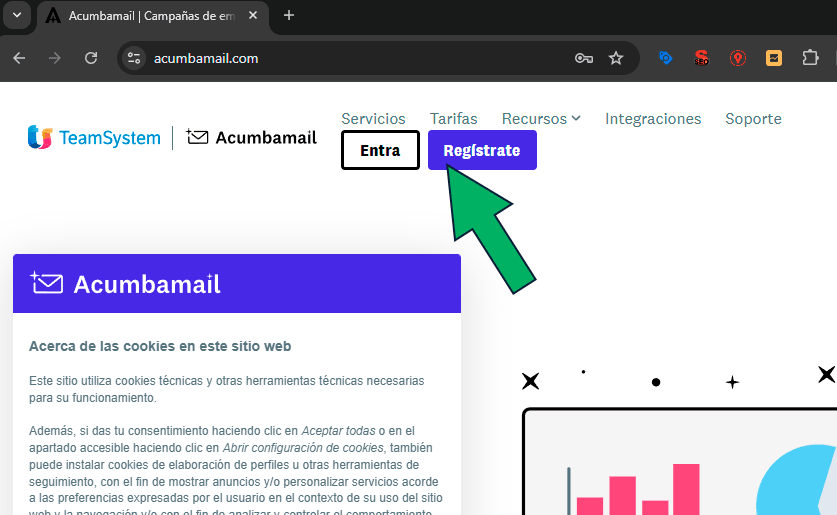
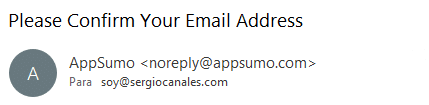
Una vez te has dado de alta, el siguiente proceso es crear una lista de suscriptores.
¡Vamos con ello!
Crear una lista de contactos
Para crea una listado de contactos debemos ir al menú lateral derecho y seleccionar la opción de Emails > Listas (Lists).
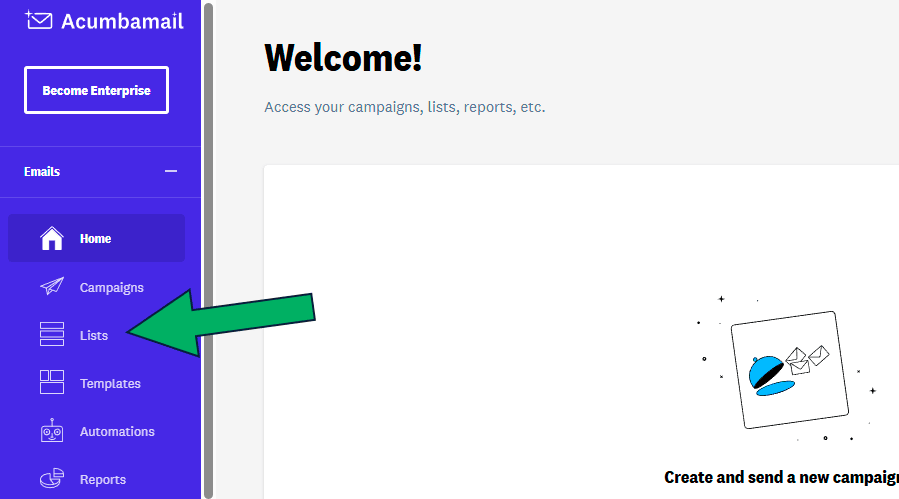
Tras ello, haremos clic en New List (nuevo listado).
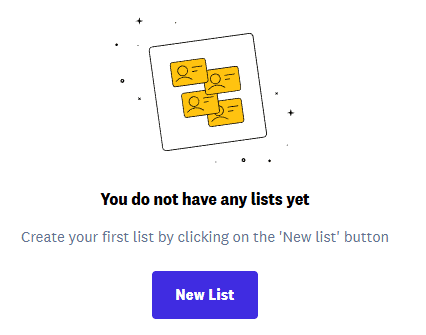
Ahora, debemos indicar el nombre del listado, la cuenta de correo del que saldrán los emails y el idioma:
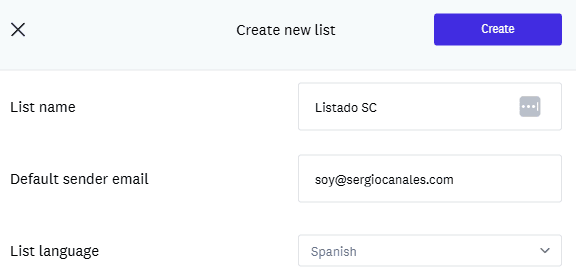
Una vez creada tu lista, nos indicará que obviamente no tenemos contactos y nos ofrecerá 2 alternativas:
- Añadir suscriptores nuevos (Add subscribers).
- Crear un formulario para que se den de alta los nuevos suscriptores (Create form).

Como yo ya tenía una cuenta en Mailchimp voy a importarlos.
Sigue leyendo para ver como.
Importar contactos desde Mailchimp
Para importar tus contactos desde Mailchimp debemos crear primero un listado. Si todavía no lo tienes, haz clic aquí y sigue el mini asistente.
Si ya tienes tu listado, sigue los siguientes pasos.
En el momento que ya tenemos nuestro listado creado podemos añadir nuestros contactos desde Mailchimp. Para ello, debemos hacer clic en añadir suscriptores (add subscribers) y seleccionar la opción de MailChimp lists.

Tras ello, nos pedirá la API Key de MailChimp, la cual puedes obtener si haces clic en el enlace Mas información (More Info) y te logeas en tu cuenta.

Una vez pegada la API Key, le decimos Añadir (Add) y nos aparecerán todos los listados para importar, selecciona el tuyo.
Después de esto, haz clic en Añadir (Add) y verás todas las columnas que ha traído de tu antigua lista de contactos de MailChimp.
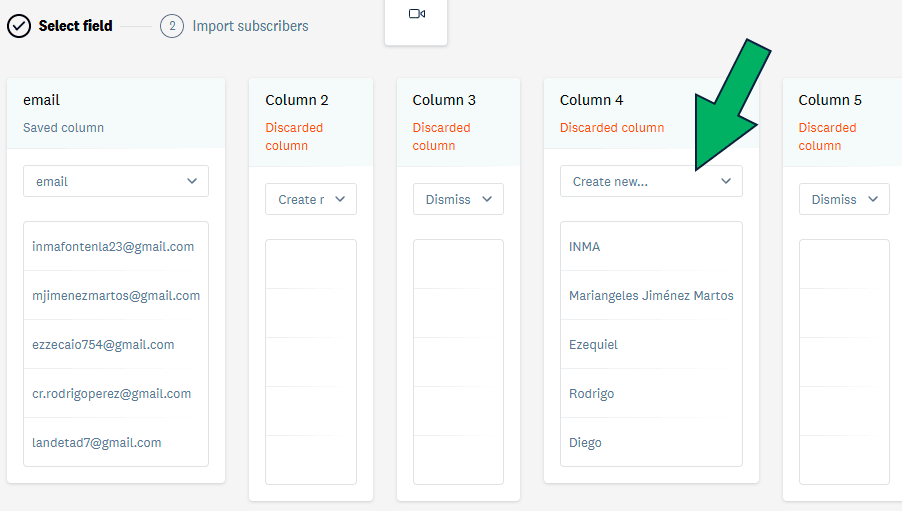
Aprovecho para comentarte que puedes editar el nombre de las columnas si haces clic en Crear nueva (Create new).
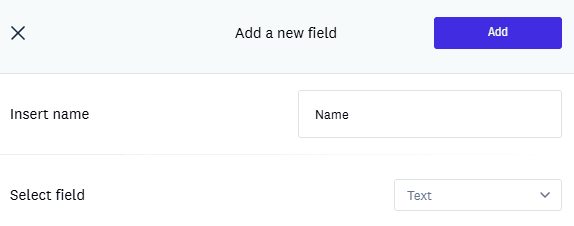
Finalmente, hacemos clic en Siguiente (Next) y ya tendremos nuestros contactos importados (ten presente que este proceso puede durar varios minutos).
Con esta acción ya tendremos nuestros suscriptores importados pero ¿y qué pasa con los nuevos?
Vamos a ver cómo crear un formulario para captar nuevos contactos.

Te enseño a auditar tu web con Screaming Frog, para que identifiques y soluciones los problemas que están afectando tu SEO.
¡Comienza mi curso de Screaming Frog gratis hoy!
Para crear un formulario de alta debemos, por lo menos, tener 3 campos:
- Nombre.
- Dirección de correo.
- Aceptación de política de privacidad.
Y esto realmente es muy sencillo ya que solo debes ir a tu lista de contactos, seleccionar la pestaña de campos (fields) y hacer clic en añadir campo (add field).
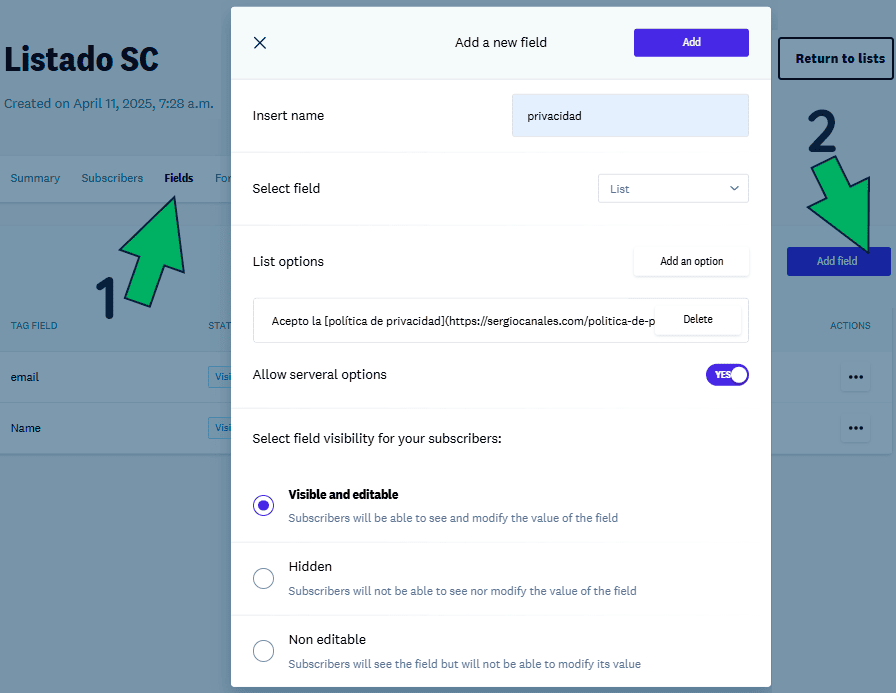
Como ves arriba, la creación del campo es muy sencilla, solo tenemos que introducir el nombre, seleccionar que sea de tipo lista (list), permitir varias opciones y en el texto escribir el nombre visible con el siguiente formato:
Acepto la política de privacidad](enlace a tu política de privacidad)
Que en mi caso, quedaría de la siguiente forma
Acepto la [política de privacidad](https://sergiocanales.com/politica-de-privacidad/)Una vez tenemos nuestros 3 campos, ya podemos crear el formulario, para lo cual, debemos ir a la pestaña de Formulario (Form).
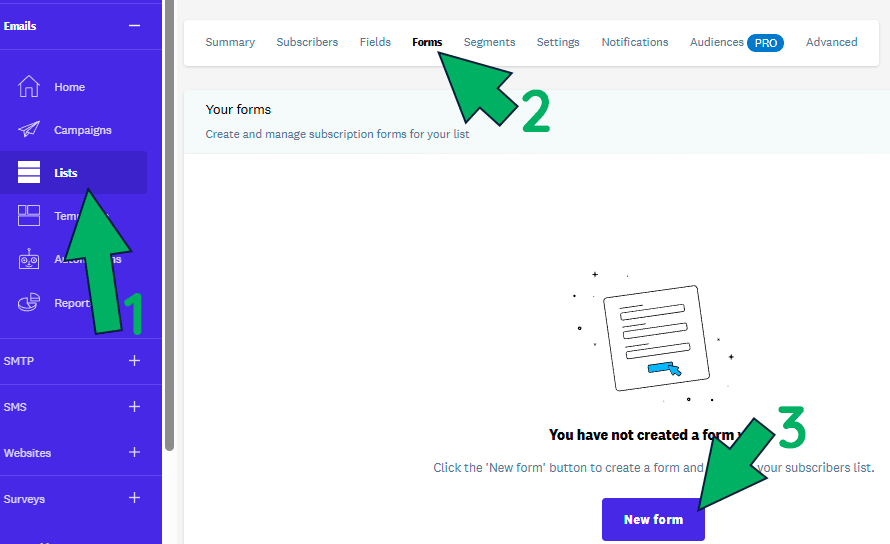
En este momento nos aparecerán 5 opciones para crear nuestro formulario aunque si estás en la cuenta gratis solo te permitirá crear el clásico.
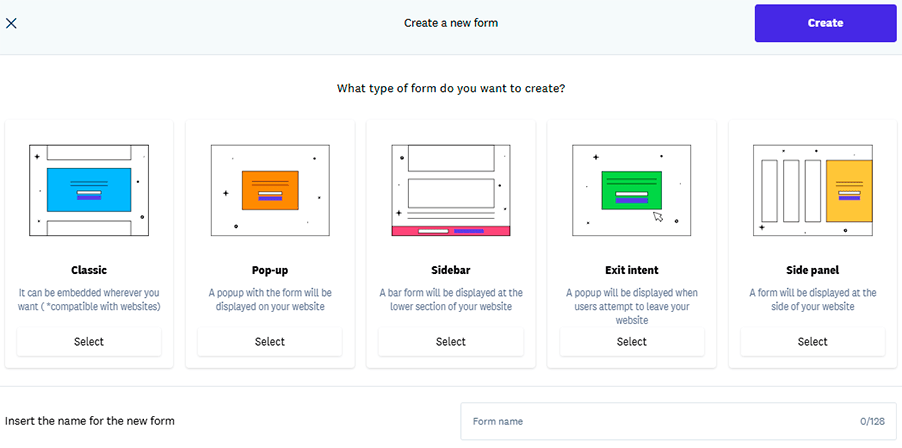
Voy a escoger el clásico y en el campo de nombre le llamará Clásico. Tras ello hacemos clic en Create (Crear) y accederemos a una pantalla con un montón de plantillas (templates) con las que crear el formulario.
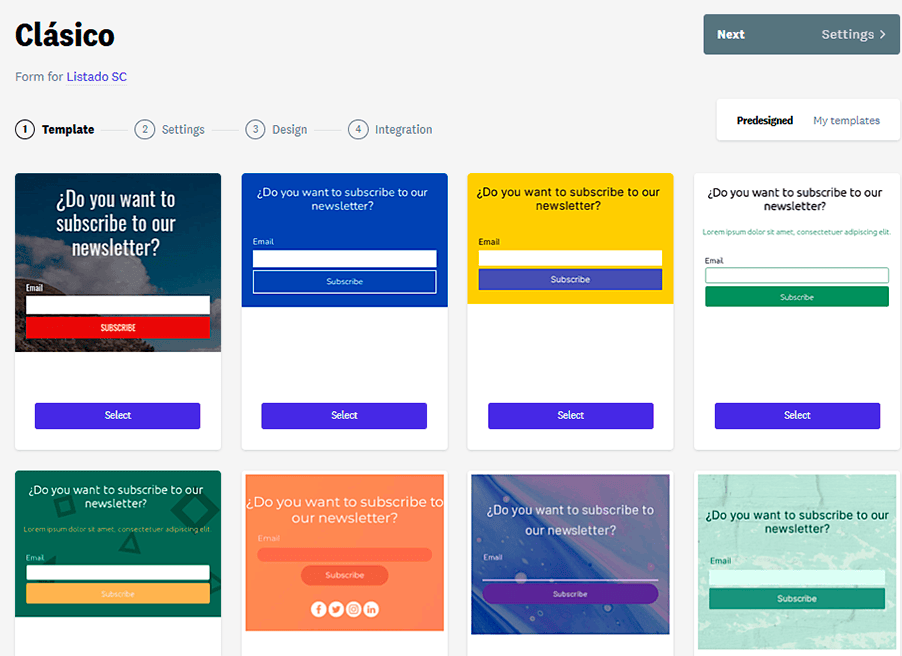
Como a mí me gusto lo sencillo , voy a escoger la tercera opción ya que me parece la más minimalista.
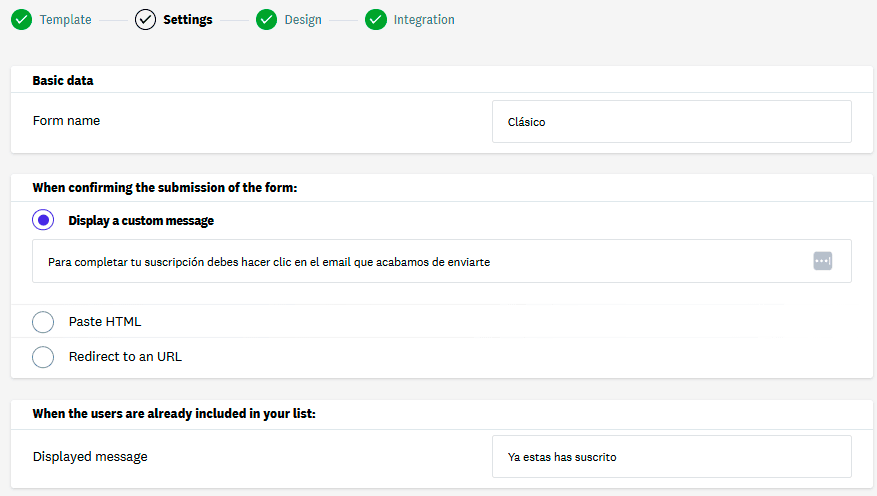
Importante comentar aquí, que en la pantalla de diseño podemos añadir los campos adicionales, como el nombre y la aceptación de la política de privacidad. Una vez añadidos los campos recuerda marcarlos como obligatorios desde el botón Editar de cada campo.
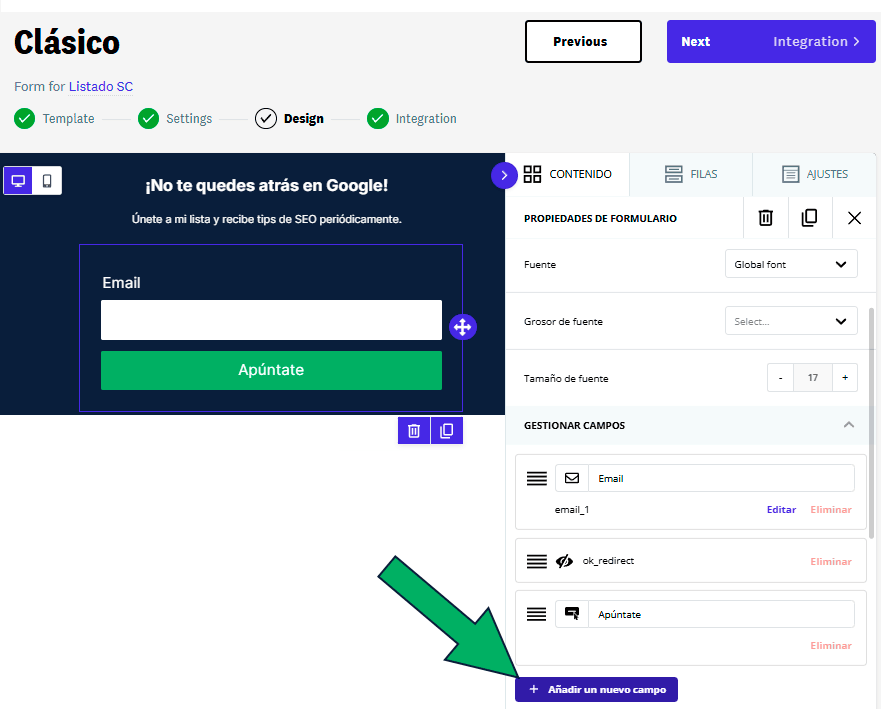
El apartado final es el de integración, el cual nos permite pegar el código generado en nuestro Wordpress.
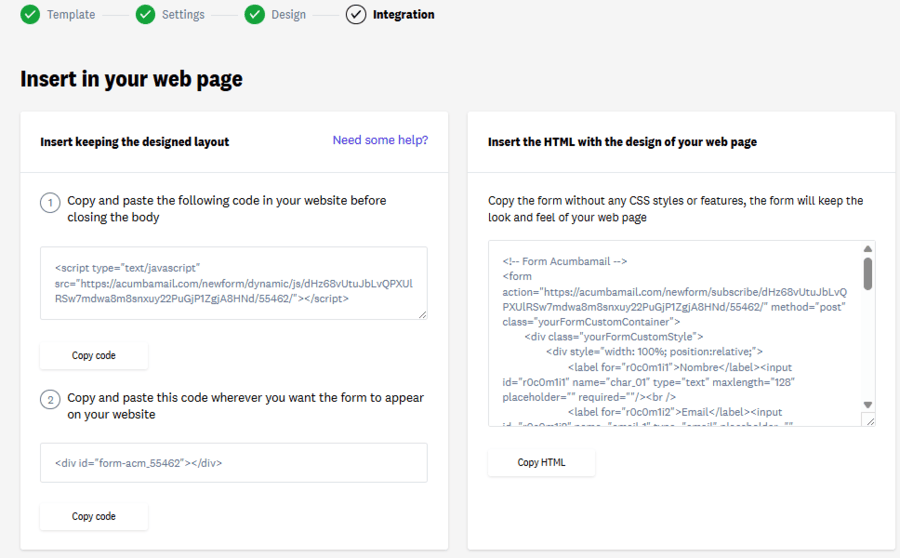
De todas las opciones me voy a quedar con la primera, insertando el javascript bien abajo y el div en el lugar en el que quiero que aparezca la newsletter.
Aunque ya tenemos listo el formulario, debemos realizar una pequeña acción para asegurarnos de que nuestra lista de contactos no se llena de SPAM. Y esta es crea la doble confirmación en la alta del usuario.
Para ello, debemos ir Notificaciones (Notifications) y habilitar el llamado doble opt in, tal y como te muestro abajo (también puedes editar los campos que ves en la captura por si quieres personalizar tu mensaje).
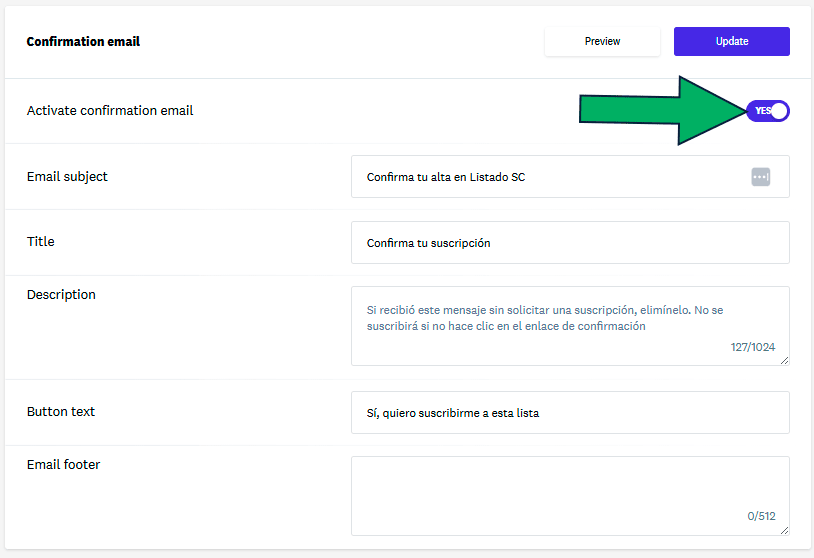
Aprovecho para comentarte que también puedes editar el mensaje de confirmación, una vez hayan aceptado el doble op int. Como ves abajo, puedes enviarlo tanto a una página tuya (alguna landing) o aprovechar los campos personalizados que nos ofrece esta herramienta de email marketing.
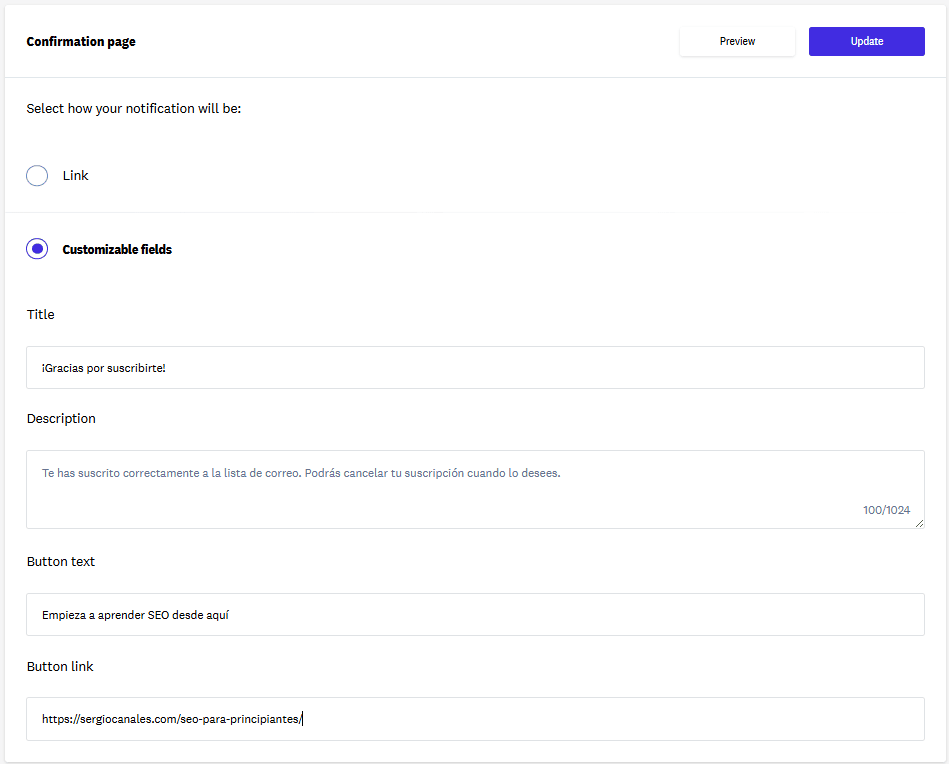
Como ves arriba, yo utilizo los campos personalizados de Acumbamail e incluyo un botón para redirigirlos hacia la URL de SEO para principiantes.
Por ultimo, te comento que en esta pantalla también puedes editar el mensaje en el caso que se quieran dar de baja y además tenemos la opción de editar los colores en la parte superior.


Para evitar que esto ocurra y que justo en el último momento el suscriptor se eche para atrás, a continuación te explico cómo configurar los protocolos SPF, DKIM y DMARC.
Cómo configurar los protocolos SPF, DKIM y DMARC.
Para evitar que tu estrategia de email marketing se vea ensuciada por una posible marca de SPAM por parte del gestor de correos de tus suscriptores, vamos a ver cómo configurar 3 pequeños aspectos que te explico a continuación.
- SPF (Sender Policy Framework): Básicamente, es un registro DNS que indica qué servidores están autorizados a enviar correos en nombre de tu dominio. Ayuda a prevenir que otros usen tu dominio para enviar spam (suplantación).
- DKIM (DomainKeys Identified Mail): Es una firma digital que se añade a los correos salientes. Permite al receptor verificar que el correo no fue modificado y que realmente proviene del dominio que dice.
- DMARC (Domain-based Message Authentication, Reporting and Conformance): Es una política que combina SPF y DKIM. Básicamente, le dice a los servidores receptores cómo manejar correos que no pasen esas validaciones y, además, permite recibir reportes sobre intentos de suplantación.
Estos tres trabajan juntos para proteger tu marca y mejorar la entrega de tus emails.
Configurar SPF (Sender Policy Framework)
Cómo hemos visto, el SPF es un registro DNS que indica qué tu servidor está autorizado para enviar correos en nombre de tu dominio.
Por suerte, a día de hoy, si eres usuario de una plataforma de email marketing, ya no necesitas configurar el registro SPF, ya que dicha plataforma utiliza el suyo propio, tal y como indica Acumbamail en su documentación oficial
¡Una cosa menos!
Configurar DKIM
DKIM, que significa DomainKeys Identified Mail, es básicamente una firma digital que se añade a los correos salientes para verificar que ese mensaje realmente fue enviado por el dominio que dice ser.
Para configurar el DKIM primero debemos añadir nuestro dominio a Acumbamail para poder usarlo como remitente. Algo que podemos hacer desde cuenta > Emails y dominios > Añadir Dominio:
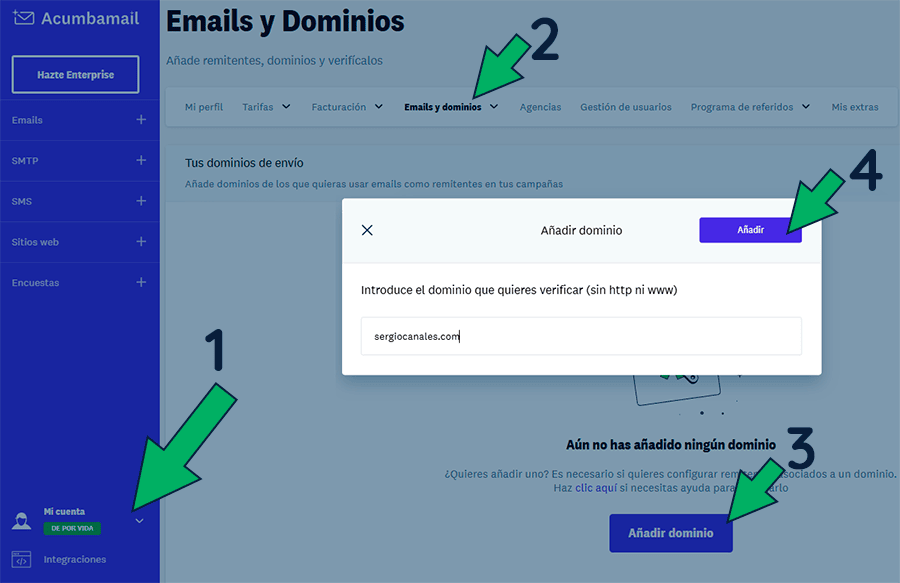
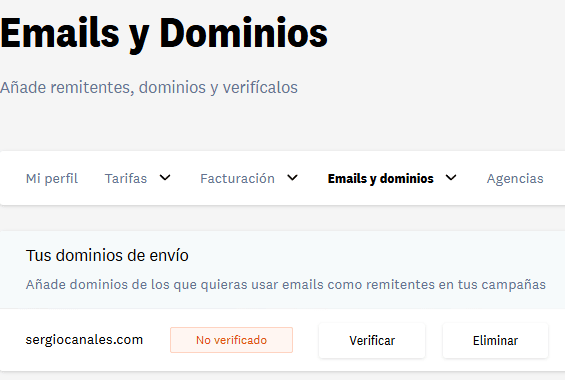
Una vez introducido, tendremos que verificarlo y aquí encontramos que Acumbamail nos ofrece varias opciones:
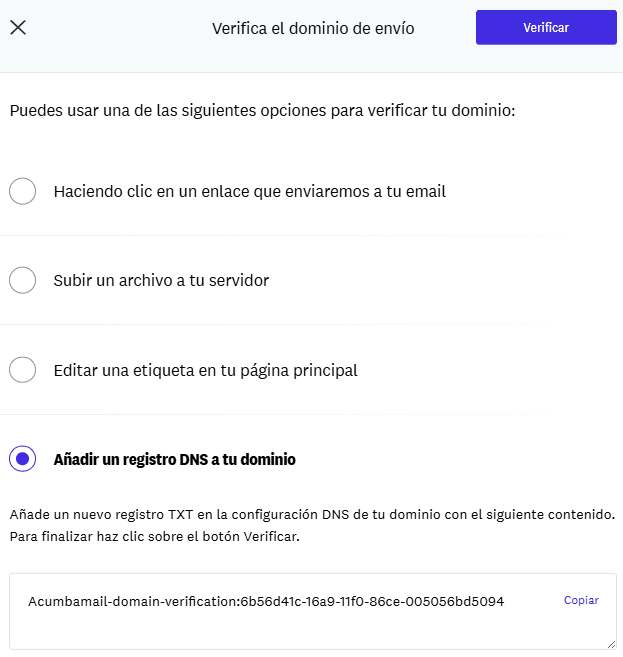
De todas las posibles, te aconsejo crear un registro TXT en tu proveedor de hosting. Algo que podemos hacemos si vamos a la sección de nuestra introducimos nuestro dominio y le damos al botón de Añadir.
Para ello, y como mi hosting es Raiola, voy mi CPanel y accedo a mi editor de zonas.

Y en la pantalla que se abre, vamos a añadir el Registro TXT desde la sección de Administrar:
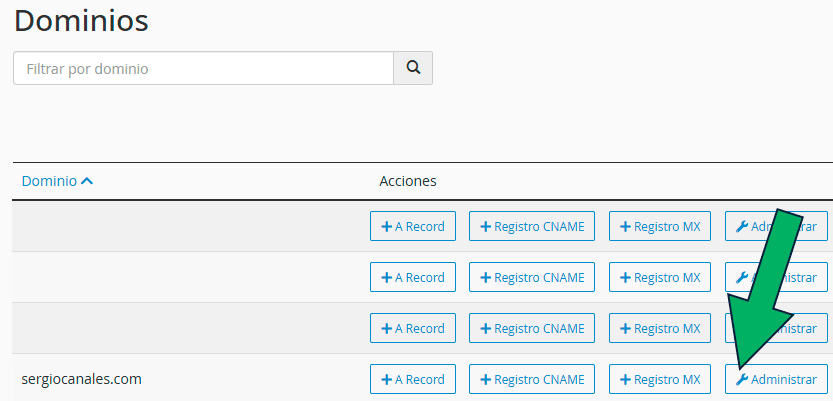
Finalmente, añadimos el código TXT haciendo clic en Añadir Registro y después haciendo clic en Guardar Todos los Registros. Si no sabes qué escribir en la sección de Nombre simplemente escribe el nombre de tu domino.
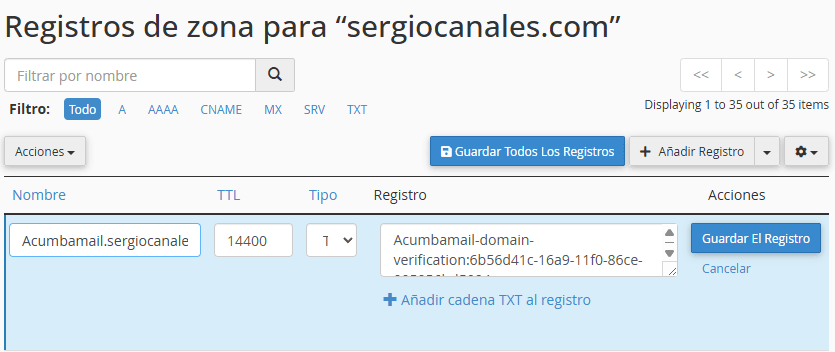

Una vez verificado el dominio, ya podemos configurar el DKIM, para lo cual debemos ir a Emails y dominios > Ajustes antispam.
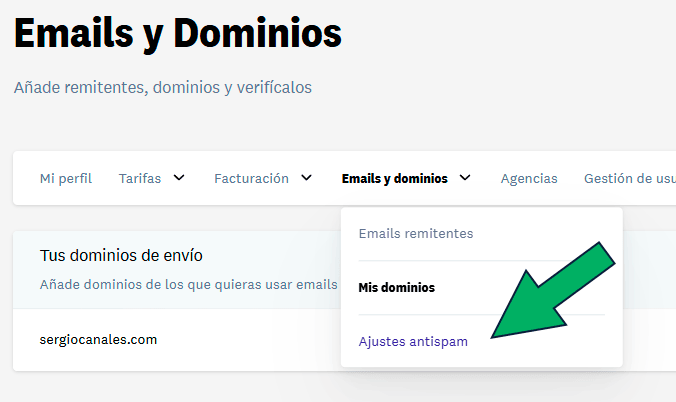
Y en la sección DKIM, debemos copiar tanto el host/nombre como valor para crear el registro CNAME (tal y como hemos hecho antes).
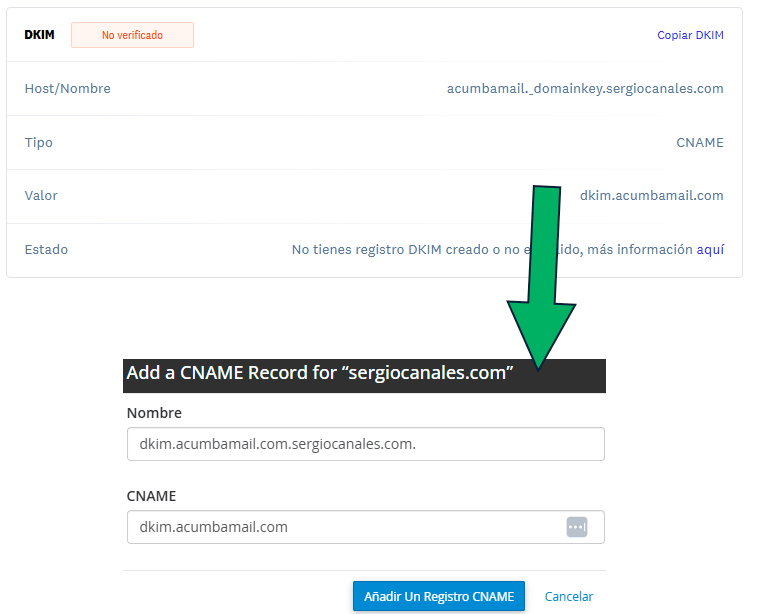
Este proceso puede tardar hasta 48 h en ser reconocido.

Configurar DMARC
El último paso aquí es configurar el DMARC (Domain-based Message Authentication, Reporting and Conformance), lo cual es muy sencillo. Para verificarlo, también debemos ir a la sección de ajustes de SPAM
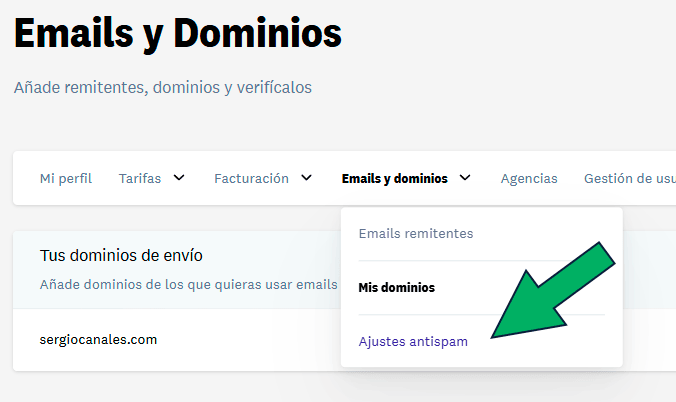
Y una vez allí simplemente tenemos que crear un registro en el editor de zonas como el que te muestro abajo (cambiando mi dominio por tu dominio):

¡Perfecto! Ahora nuestras campañas de email marketing no se irán a la carpeta de SPAM y seremos vistos como una persona o empresa seria y legítima.
Vamos a crear nuestra primera campaña.
Crear campaña
Si estás aquí es porque ya tienes tu lista de suscriptores creada y quieres mandar tu primer correo. Si es así, aquí te explico los 5 pasos del proceso.
Para crear una campaña, debemos ir al menú lateral derecho y hacer clic en el botón de campaña.

Y como te he comentado, la campaña se crea en base a 5 pasos:
- Configuración.
- Listas.
- Plantillas.
- Diseño.
- Envío.
Vamos a ver cada uno de ellos:
1.- Configuración: en esta sección debemos darle un nombre a nuestra campaña, configurar el remitente y asunto
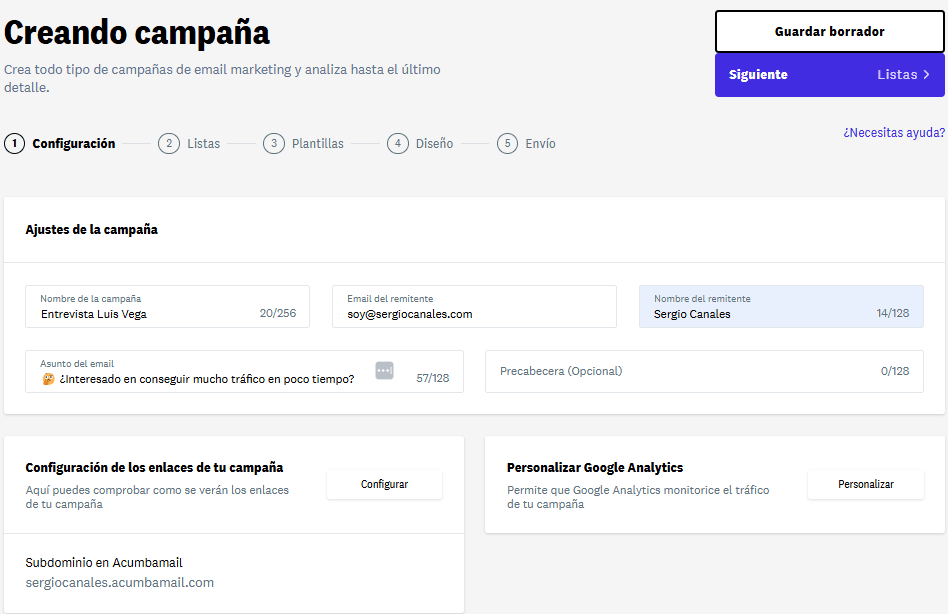
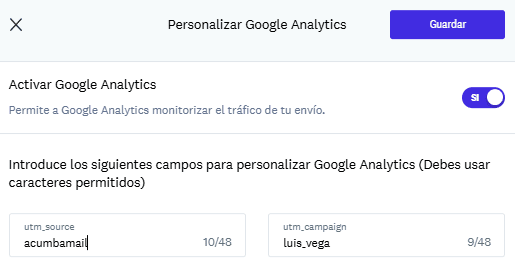
2.- Listas: en este punto simplemente tendemos que decir a qué listado de suscriptores lo quiere enviar.
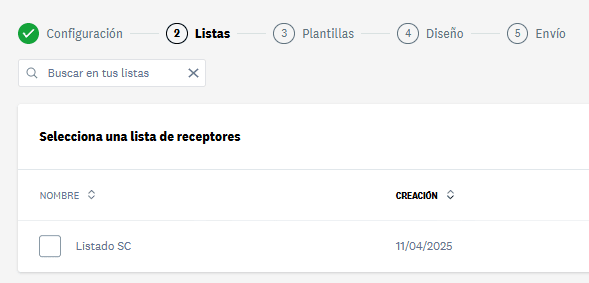
3.- Plantillas: Ahora debemos elegir la plantilla o template que usaremos para redactar nuestra email.
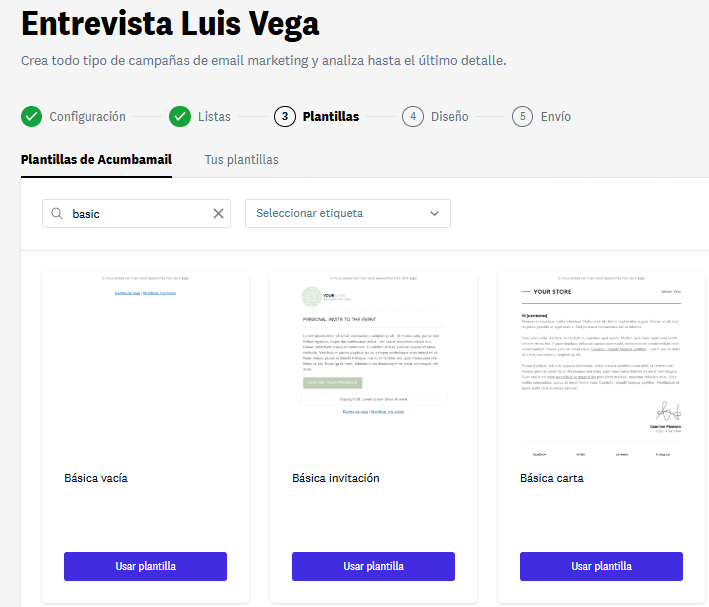
4.- Diseño: en el punto 4, llegaremos a la parte principal de nuestra campaña: la redacción del email.
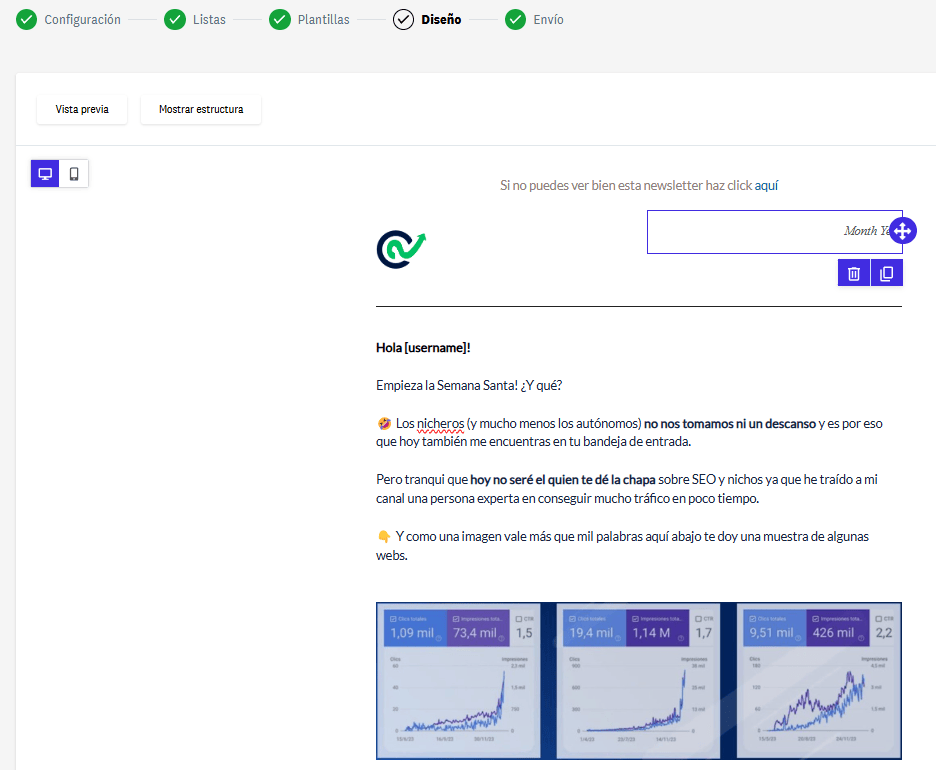
5.- Envío: La pantalla final es un simple resumen para ver cómo ha quedado nuestra campaña de email marketing. Aquí te aconsejo siempre probar a enviar un correo de prueba antes de enviarla a toda tu lista de contactos.
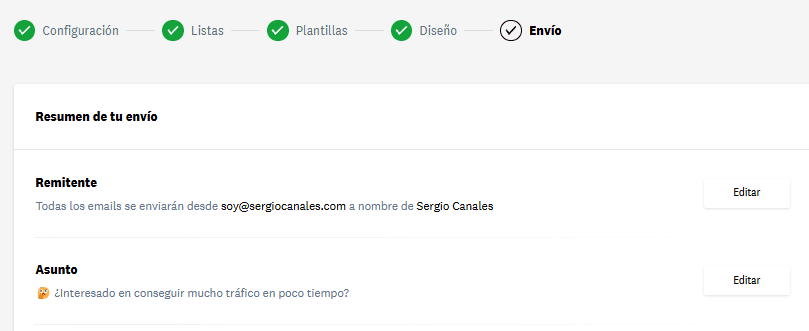
Automatizaciones de email marketing
Las automatizaciones en la newsletter nos permiten realizar envíos programados bajo una serie de condiciones. Esto es especialmente útil si tenemos algún embudo de ventas o queremos fidelizar de alguna forma a nuestros lectores.
Yo aquí te voy a explicar una automatización de email marketing muy sencilla para que puedas tu testearla y profundizar tanto como quieras. Básicamente, lo que vamos a hacer es enviar un correo automático a cada suscriptor nuevo.
Para ello, vamos a Emails > Automatizaciones y hacemos clic en Nueva Automatización.

Tras ello, llegamos a una especie de lienzo en blanco donde vamos a crear un flujo de trabajo (o workflow que dicen los expertos). En el ejemplo propuesto, es como el que te muestro.
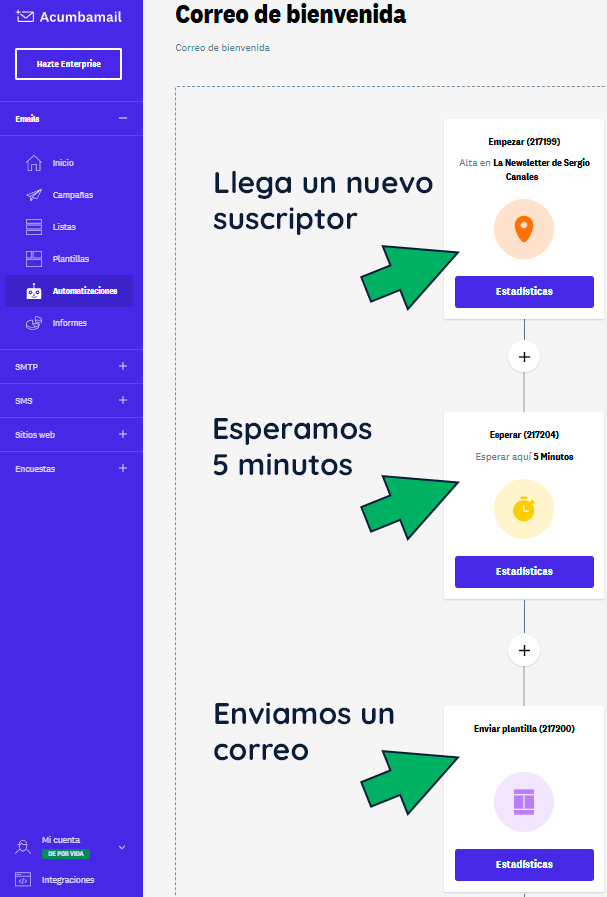
Básicamente lo que hace este flujo de trabajo es que cada vez que alguien se dé de alta en la newsletter esperaremos 5 minutos y mandaremos un correo de bienvenida con el objetivo de que el lector nos cuente el motivo de haberse dado de alto y qué espera aprender en ella.
Una vez creada y puesta en marca, como ves abajo, cada vez que llegue un nuevo suscriptor recibirá un mensaje como el que te muestro abajo.
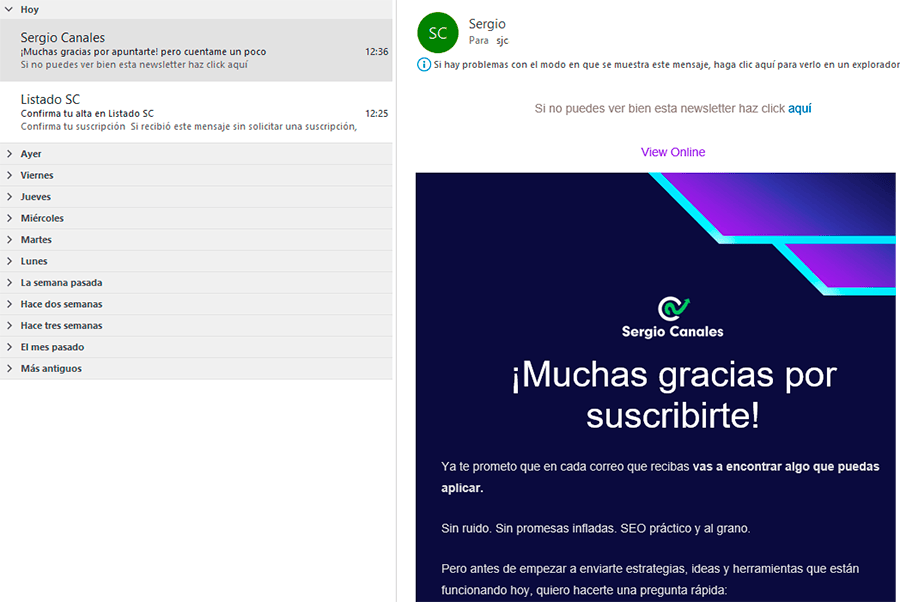
Y con esto ya hemos terminado el tutorial de Acumbamail. Espero que te haya servido de ayuda y que ahora puedas potenciar tu estrategia de email marketing.

Si has llegado hasta aquí… ¡Apúntate a mi Newsletter y sigue aprendiendo cada semana sobre SEO!


